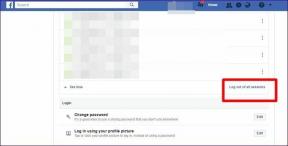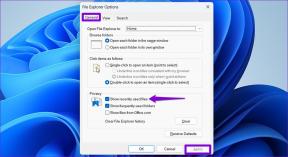Outlook에서 일정 초대를 보내는 방법
잡집 / / November 28, 2021
Microsoft Outlook은 Microsoft에서 제공하는 무료 개인 이메일입니다. 기업 및 단체에서도 사용 가능합니다. Outlook을 사용하면 전자 메일을 집중적으로 볼 수 있습니다. 그러나 Outlook을 처음 사용하는 경우 인터페이스가 약간 혼란스러울 수 있습니다. 여기 처음이고 Outlook에서 몇 가지 간단한 작업을 수행하는 방법을 알고 싶다면 올바른 위치에 있습니다. 이러한 단순하고 반복적인 작업은 캘린더 초대장을 보내는 것입니다. 나는 당신에게 그것을 끝내는 방법을 보여주기 위해 여기 있습니다.
이 캘린더 초대는 무엇입니까?
이메일 클라이언트에는 캘린더 서비스가 포함됩니다. 회의를 예약하고 친구나 동료를 초대할 수 있습니다. 친구나 동료의 시스템에 자동으로 나타납니다. 이러한 이벤트를 쉽게 만들고 다른 사람들과 공유할 수 있습니다. 그 방법을 알아보겠습니다.
짧은 메모: 계속 진행하기 전에 추천할 것이 있습니다. Outlook 연락처에 일정 초대를 보낼 사람을 추가합니다. 그렇지 않으면 매번 이메일 주소를 입력해야 합니다.
내용물
- Outlook에서 일정 초대를 보내는 방법은 무엇입니까?
- Outlook PC 앱에서 일정 초대를 보내는 방법
- Outlook Android 앱에서 캘린더 초대를 보내는 방법
- 세부 사항에 대한 사소한 문제
Outlook에서 일정 초대를 보내는 방법은 무엇입니까?
1. 열기 아웃룩 웹사이트.
2. 귀하의 계정에 로그인하십시오. Outlook 자격 증명. 그건, Outlook 이메일 ID 및 비밀번호.
3. 찾기 달력 창의 왼쪽 하단 모서리에 있는 아이콘 형태로 그것을 클릭하십시오.
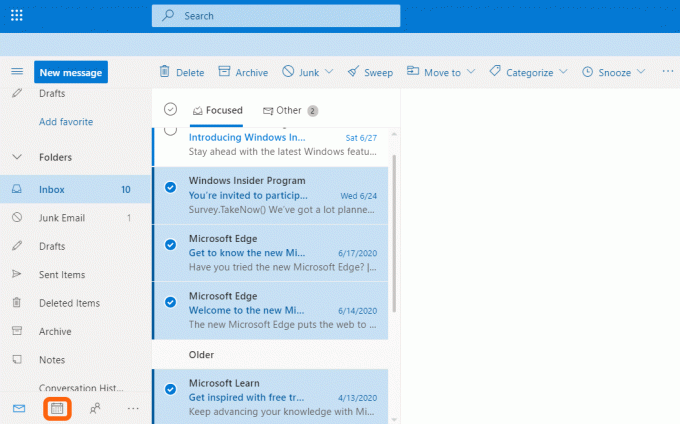
4. 클릭 새로운 이벤트 새 이벤트를 만들려면 창의 왼쪽 상단에 있는 버튼을 클릭하세요. 원하는 날짜를 클릭하여 새로운 이벤트나 회의를 예약할 수도 있습니다.
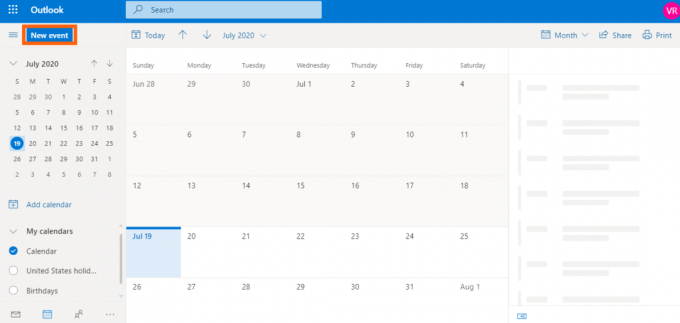
5. 모든 관련 세부 정보를 입력한 다음 선택 더 많은 옵션. 회의 제목, 장소 및 시간과 같은 세부 정보를 입력해야 할 수도 있습니다.

6. 당신은 볼 수 있습니다 참석자 초대 이벤트 제목 바로 뒤에 있는 섹션. 포함할 기타 세부 정보를 입력하고 동료를 초대하세요.
7. 로 참석자 초대 섹션에서 사람(수신자)을 추가합니다.
8. 당신은 또한 초대 할 수 있습니다 선택적 참석자 당신의 회의에. 그들은 행사에 강제로 참석할 필요가 없습니다. 다만, 원하면 회의에 참석할 수 있다.
9. 클릭 보내다 창의 왼쪽 상단 모서리에 있는 옵션입니다. 또는 구하다 옵션은 보내기 버튼이 없다는 것입니다.
10. 생성하고 전송하기 위해 수행해야 하는 모든 작업은 Outlook에서 일정 초대.
Outlook PC 앱에서 일정 초대를 보내는 방법
단계는 Outlook의 웹 사이트 버전과 유사합니다.
1. 찾기 달력 창의 왼쪽 하단 모서리에 있는 아이콘 형태로 그것을 클릭하십시오.
2. 상단 메뉴에서 선택 새로운 회의. 다음을 선택하여 새 회의를 만들 수도 있습니다. 새 항목 -> 회의.

3. 다음과 같이 레이블이 지정된 섹션에 사람을 추가합니다. 필수의. 이 사람들이 회의에 참석해야 함을 의미합니다. 당신은 또한 일부 사람들을 지정할 수 있습니다 선택 과목 부분. 원할 경우 회의에 참석할 수 있습니다.
4. 주소록에서 사람을 추가하려면 이라는 레이블을 클릭해야 합니다. 필수의.
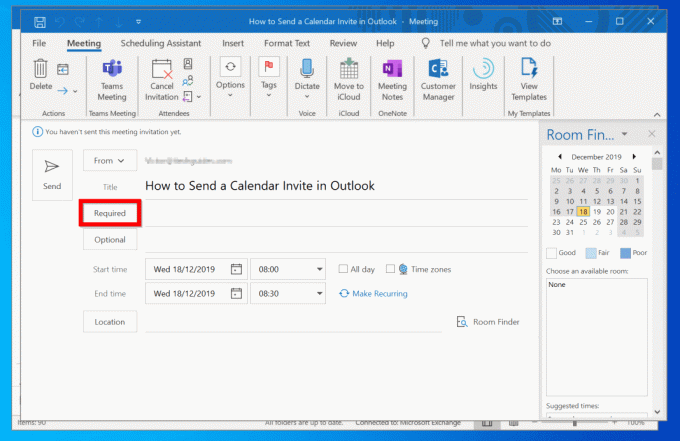
5. 주소록에서 사람을 선택합니다. 클릭 필수의 필수 구성원으로 추가하거나 다음을 선택할 수 있습니다. 선택 과목 선택적 구성원으로 지정합니다.
6. 사람을 추가한 후 다음을 선택합니다. 좋아요.
7. 필요한 모든 세부 정보를 추가하고 날짜와 함께 회의 시작 및 종료 시간을 지정합니다.
8. 모든 세부 정보와 위치를 입력한 후 다음을 클릭합니다. 보내다 화면 왼쪽에 있는 옵션.
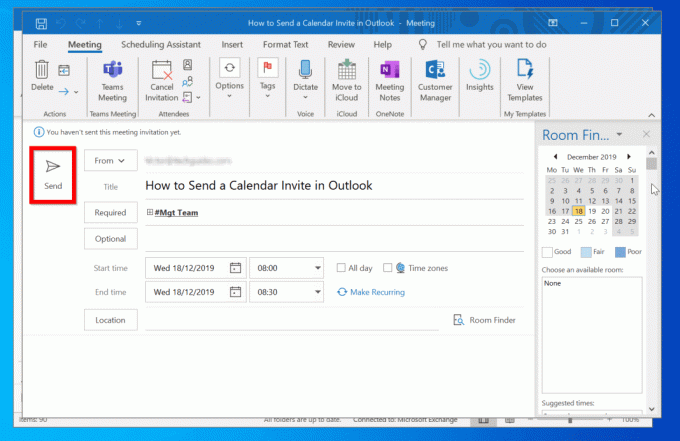
엄청난! 이제 Outlook을 사용하여 모임에 대한 일정 초대를 만들고 보냈습니다.
또한 읽기:새 Outlook.com 전자 메일 계정을 만드는 방법은 무엇입니까?
Outlook Android 앱에서 캘린더 초대를 보내는 방법
Android 애플리케이션은 날이 갈수록 인기를 얻고 있습니다. 많은 사용자가 Android 스마트폰에서 Outlook을 사용하는 것을 선호합니다. 다음은 Outlook Android 애플리케이션에서 캘린더 초대장을 보내는 절차입니다.
1. 열기 아웃룩 앱 당신의 안드로이드 스마트폰에서.
2. 탭 달력 화면 왼쪽 하단에 있는 아이콘.
3. 선택 을 더한 캘린더 초대장을 만들려면 오른쪽 하단의 버튼이나 기호를 클릭하세요.
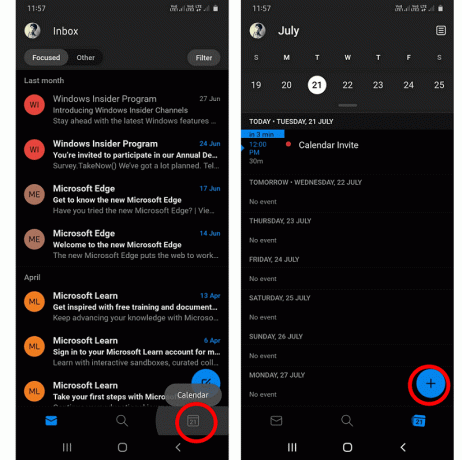
4. 필요한 모든 데이터를 작성하십시오. 회의 제목, 장소 및 시간과 같은 세부 정보를 입력해야 할 수도 있습니다.
5. 사람 추가 초대하고 싶은 사람.
6. 클릭 눈금 기호 오른쪽 상단에 있습니다.
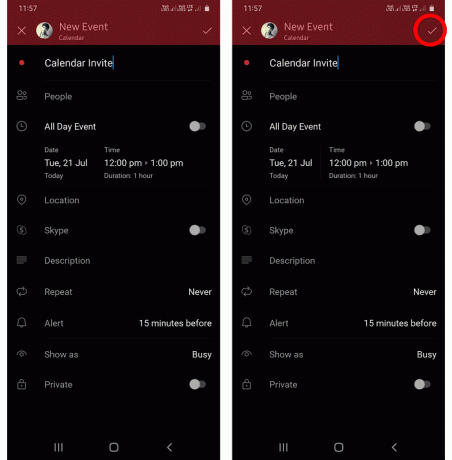
그게 다야! 이제 회의가 저장됩니다. 모든 참가자에게 회의에 대한 알림이 전송됩니다. 회의를 저장한 후 캘린더를 보면 해당 날짜의 특정 이벤트가 표시됩니다.
세부 사항에 대한 사소한 문제
일부 사용자는 이러한 캘린더 초대에 사소한 문제가 있다고 말합니다. 그 일반적인 문제는 불완전한 회의 세부 정보를 보내는 것입니다. 즉, 전체 이벤트 세부 정보가 참가자에게 전송되지 않습니다. 이 문제를 해결하려면
1. 열기 창 레지스트리 편집기. Windows의 시작 메뉴에서 검색할 수 있습니다.

2. 또 다른, 운영 다음과 같은 명령 regedit.

3. 확장하다 HKEY_CURRENT_USER.
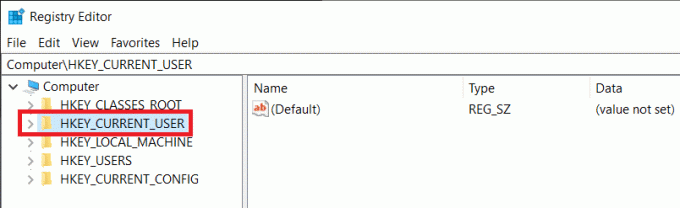
4. 다음으로 이동 소프트웨어. 그 안에서 확장해야 합니다. 마이크로소프트.
5. 그런 다음 확장 사무실 폴더.
6. 클릭 15.0 또는 16.0. 사용하는 버전에 따라 다릅니다.
7. 확장하다 시야, 그 다음에 옵션, 그리고 달력. 최종 경로는 다음과 같습니다.
Computer\HKEY_CURRENT_USER\Software\Microsoft\Office\16.0\Outlook\Options\Calendar
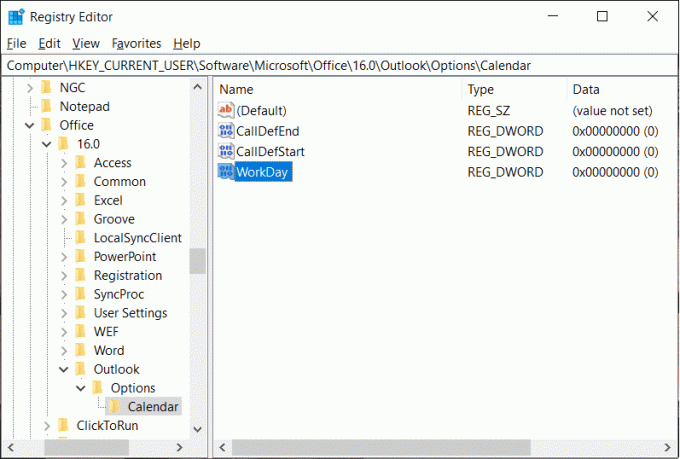
8. 창 오른쪽에서 마우스 오른쪽 버튼을 클릭하고 새로운.
9. 선택하다 DWORD 값을 추가합니다.
10. 다른 방법: 로 이동 편집하다 메뉴를 선택하고 새로운. 이제 선택 DWORD 값.
11. 값의 이름을 다음과 같이 지정합니다. EnableMeetingDownLevelText 값을 1로 입력.
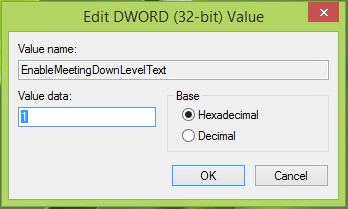
12. 닫기 창문.
13. 이제 시스템을 다시 시작하면 문제가 해결됩니다.
추천:
- 응용 프로그램 로드 오류 5:0000065434를 수정하는 방법
- Nova Launcher에서 Google 피드를 활성화하는 방법
- Microsoft Outlook에서 Gmail을 사용하는 방법
이제 당신은 배웠습니다 Outlook에서 일정 초대를 보내는 방법. 이것이 유용하다고 생각되면 의견 섹션에 언급하십시오. 저에게 연락하여 궁금증을 해소할 수 있다는 것을 잊지 마십시오.